电脑卷宗清理方法是什么?清理后如何优化性能?
- 数码产品
- 2025-07-03
- 51
- 更新:2025-06-24 17:28:44
在日常使用电脑的过程中,磁盘中会积累大量无用文件、临时文件和系统缓存,这些残留的数据不仅占用宝贵空间,而且可能拖慢系统的运行效率。如何有效地清理这些电脑中的“垃圾文件”,并优化系统性能呢?本文将详细介绍电脑卷宗清理的方法,并在清理后如何进一步优化电脑性能。
一、电脑卷宗清理方法
1.1使用系统自带工具进行清理
大多数操作系统都配备了磁盘清理工具,可以方便地找到并删除无用文件。以Windows系统为例,您可以按照以下步骤进行清理:
1.在搜索框中输入“磁盘清理”,选择创建的磁盘清理程序。
2.选择您想要清理的磁盘分区,点击“确定”。
3.程序会扫描可删除的文件,等待扫描完成。
4.在列表中勾选您希望清理的项目,比如临时文件、系统错误日志、废弃的系统文件等。
5.点击“清理系统文件”进一步清理。
6.点击“确定”,并选择“删除文件”以完成清理。
1.2使用第三方软件进行深度清理
对于想要更深度清理的用户,可以使用第三方的电脑清理工具,比如CCleaner、360安全卫士等,它们通常提供更多功能:
1.下载并安装一款信誉良好的第三方电脑清理软件。
2.打开软件,通常会有一个“一键清理”或“智能优化”按钮。
3.点击执行,软件将自动扫描并列出可以清理的项目。
4.根据提示完成清理,一些高级功能可能需要您自定义清理设置。

二、清理后优化性能的方法
2.1磁盘碎片整理
磁盘碎片整理是优化硬盘性能的有效手段。当电脑频繁进行读写操作后,文件可能分散存储在硬盘上,导致读取效率降低。Windows系统提供了磁盘碎片整理工具:
1.打开“我的电脑”,找到需要整理的硬盘分区。
2.右键点击选择“属性”,切换到“工具”标签页。
3.点击“优化”按钮,选择需要优化的分区,然后点击“分析”。
4.分析完成后,如果提示需要优化,点击“优化”。
2.2恢复系统性能设置
有些系统默认设置可能并不利于性能优化,调整系统设置可以提升运行效率:
1.进入控制面板,选择“系统和安全”下的“系统”。
2.在左侧菜单选择“高级系统设置”。
3.在系统属性窗口,切换到“高级”标签页。
4.点击性能下的“设置”,选择“调整为最佳性能”,或手动调整优化选项。
2.3更新驱动和软件
过时的驱动程序和软件可能不再兼容最新的系统更新,导致性能问题。定期检查和更新它们,可以保证系统运行的流畅性。
1.访问设备制造商官网,下载并安装最新的驱动程序。
2.使用软件自带的更新功能,比如Steam的更新游戏选项,或者使用系统自带的更新中心进行软件更新。
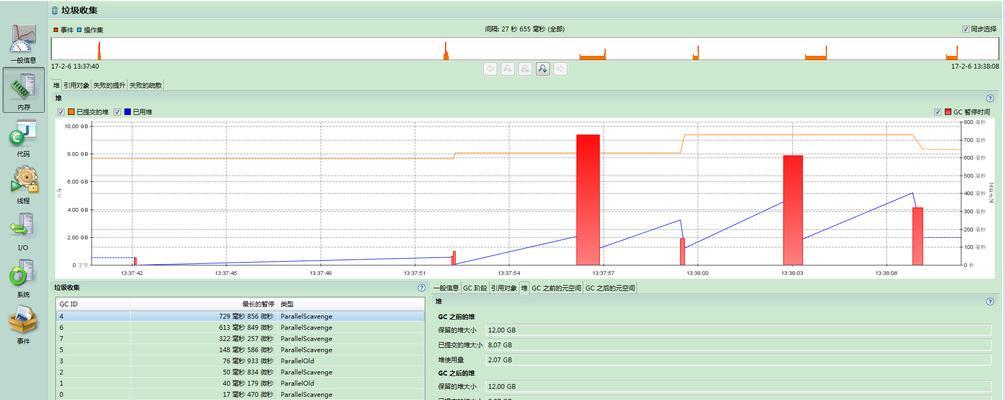
2.4关闭启动项和后台运行程序
过多的启动项和后台运行程序会占用大量系统资源,关闭不必要的程序可以释放资源。
1.按下`Ctrl+Shift+Esc`打开任务管理器。
2.点击“启动”选项卡,禁用不需要随系统启动的程序。
3.在“进程”选项卡中,手动结束占用大量资源的后台程序。
2.5清理注册表
注册表是Windows系统中存储配置和设置信息的地方,不正确的设置或残留的无效数据会导致系统缓慢。使用注册表清理工具可以帮助解决这个问题,但操作之前务必备份注册表,以免造成系统不稳定。
1.使用注册表清理工具,按照软件提示扫描和清理。
2.手动清理时,务必对注册表有深入的了解,以免造成系统故障。

三、注意事项
清理电脑卷宗时,请确保不删除重要的系统文件和文档。
使用第三方清理软件时,选择来源可靠的产品,避免造成不必要的隐私泄露和数据丢失。
优化设置后,重启电脑可以更好地让更改生效。
定期备份重要数据,以防意外丢失。
以上就是电脑卷宗清理以及清理后性能优化的全面指南。通过这些方法,您的电脑将变得更加干净、高效。记住,持续的维护是保持电脑性能的关键。















